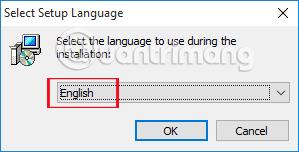A számítógépekben lévő adatok mindig fennáll annak a veszélye, hogy vírusok vagy rosszindulatú programok támadják meg őket. Ezért szükség van vírus- és kártevőirtó szoftverre. Szoftverek százezrei között azonban még rosszindulatú programok elleni programok is lebegnek, a választás megnehezíti a felhasználók dolgát, különösen akkor, ha egyre gyakrabban jelennek meg az új típusú kártevők.
Ha professzionális, érzékeny Malware-eltávolító eszközt keres, a Zemana AntiMalware a jelölt. A program hatékony Malware-megelőző és -eltávolító funkciókkal rendelkezik. Emellett a Zemana AntiMalware rendszeresen frissül olyan adatokkal, amelyek segítenek felismerni a mai rosszindulatú programok legújabb típusait. Ebben a cikkben bemutatjuk, hogyan kell telepíteni és használni a Zemana AntiMalware-t a rosszindulatú programok eltávolítására Windows 10 rendszerű számítógépeken.
A Zemana AntiMalware szoftver eltávolítja a rosszindulatú programokat
Először is töltse le a Zemana AntiMalware program ingyenes próbaverzióját az alábbi linkről:
1. lépés:
Miután letöltötte a Zemana AntiMalware programot a számítógépre, elindítjuk a szoftver telepítőfájlját. Kattintson az angol nyelv kiválasztásához , majd kattintson az OK gombra a telepítés folytatásához.

2. lépés:
Kattintson a Tovább gombra. Ezután válassza az Elfogadom a megállapodást lehetőséget , hogy elfogadja a Zemana AntiMalware telepítési feltételeit. Kattintson a Tovább gombra a következő lépéshez.

3. lépés:
Ha módosítani szeretné a program fájljainak tárolási könyvtárát, kattintson a Tallózás gombra . Ha nem, kattintson a Tovább gombra a folytatáshoz.

A Zemana AntiMalware nem rendelkezik sok telepítési lehetőséggel, ezért a következő dolga az, hogy kattintson a Tovább gombra, és hagyja, hogy a program települjön a számítógépére. Alább látható a program felülete a telepítési lépések elvégzése után. A program folytatja az adatbázis importálási munkát .

4. lépés:
Az adatfrissítési folyamat befejezése után a Zemana AntiMalware aktiválja a valós idejű védelmi módot , és a háttérben fut a rendszeren.
A Vizsgálat gomb megnyomásával hagyjuk, hogy a program átvizsgálja a rendszert, és ellenőrizze a számítógépen lévő összes adatot, hogy észlelje a veszélyes kártevőket.

5. lépés:
Veszélyes probléma észlelése esetén a program felülete zöldről pirosra vált az alábbiak szerint. Az alábbiakban látható lesz a számítógépen lévő adatok mennyisége, valamint a program által észlelt veszélyek mennyisége.

6. lépés:
Ha jobb gombbal kattint az egyes veszélyekre vagy a Javítás szakaszra, számos különböző lehetőséget kínálunk a feldolgozás folytatásához, mint például a törlés, kizárás stb. Továbblépéshez kattintson a Tovább gombra , hogy a következő lépésre lépjen.

7. lépés:
A program folytatja a listán szereplő veszélyek kezelését, és értesíti Önt a sikerről, ha minden veszélyt feldolgozott. Kattintson a Vissza gombra , hogy visszatérjen a Zemana AntiMalware fő felületére.

8. lépés:
Ha egy bizonyos adatot vagy mappát szeretne megvizsgálni és ellenőrizni, egyszerűen húzza át a mappát a Zemana AntiMalware fő felületének Deep Scan szakaszába.

A szoftver a mappák vagy fájlok adatait is ellenőrzi, ahogyan a rendszeren is. Veszélyes probléma észlelésekor a felület figyelmeztetésként pirosra vált.

9. lépés:
A program fő felületén kattintson a fogaskerék ikonra néhány opcionális beállítás módosításához, ha a felhasználónak szüksége van rá.

Itt 6 választható elemet fog látni a programbeállításokhoz , köztük az Általános, Vizsgálat, Valós idejű védelem, Kizárások, Frissítések keresése (Frissítések keresése) és Speciális.
Például az Általános részben megváltoztathatjuk a Zemana AntiMalware által használt nyelvet vietnámira a Nyelv részben.

A fentiekben bemutatjuk, hogyan kell telepíteni és alapvetően használni a Zemana AntiMalware programot a rosszindulatú programok hatékony és szakszerű eltávolítására. Általánosságban elmondható, hogy a Zemana AntiMalware jól működik, nincs hatással más vírusirtó programokra vagy Windows rendszerekre. Emellett a program folyamatosan frissíti az adatokat, hogy teljesen új típusú kártevőket észleljen, ezért ne hagyja figyelmen kívül a Zemana AntiMalware-t.
További információért olvassa el a következő cikkeket:
- A számítógépes rendszerek legfélelmetesebb "vírusférgeinek" gyűjteménye
Sok sikert kívánok!